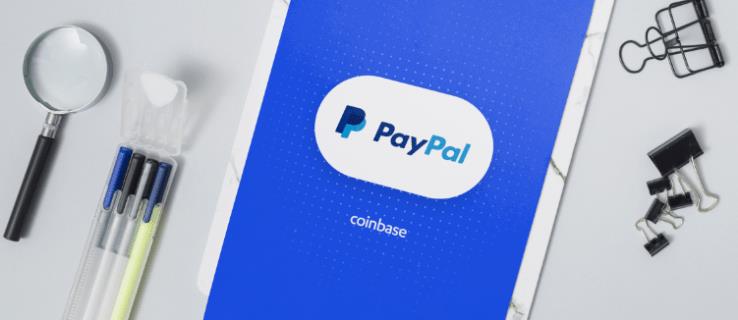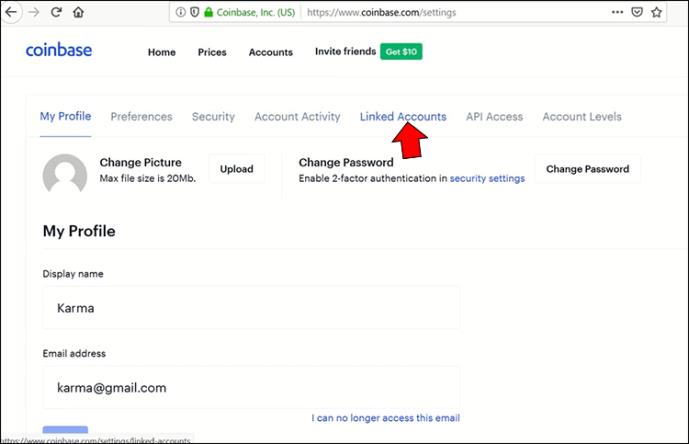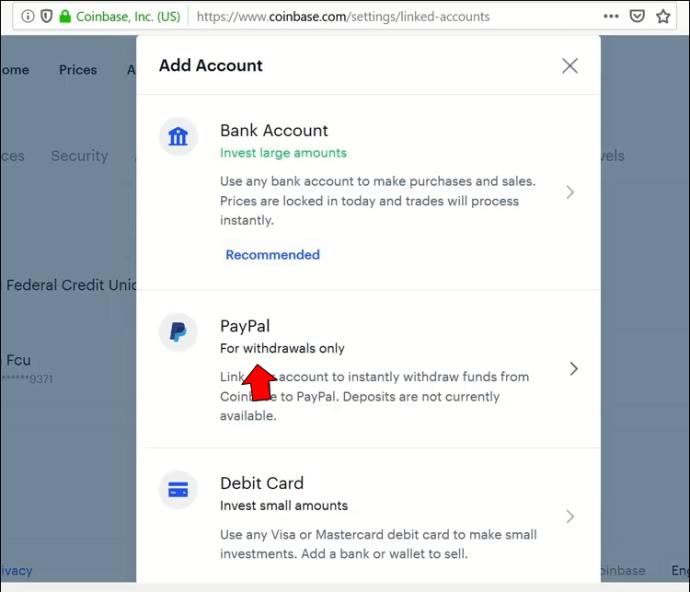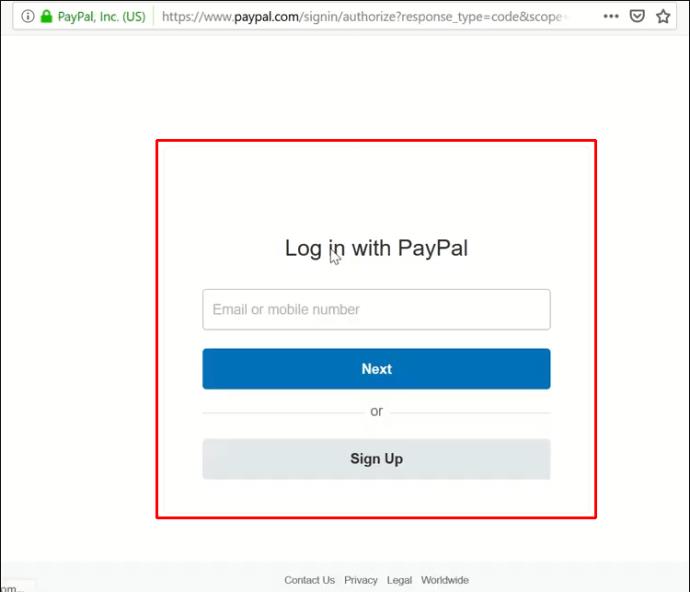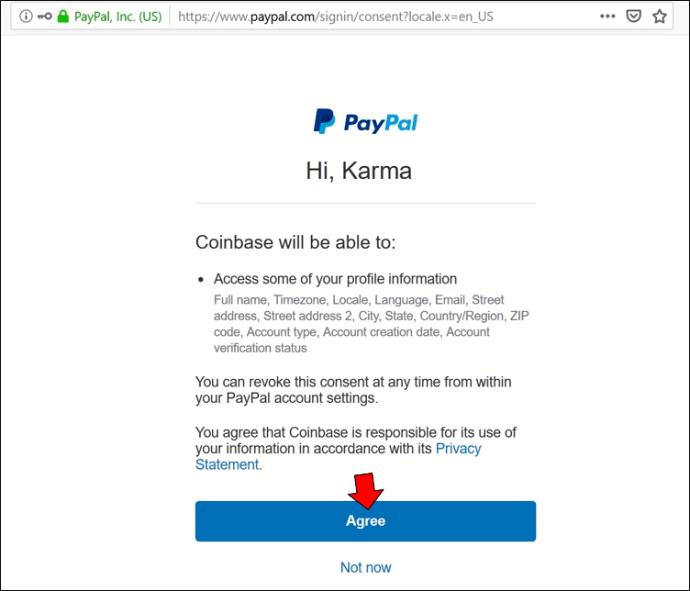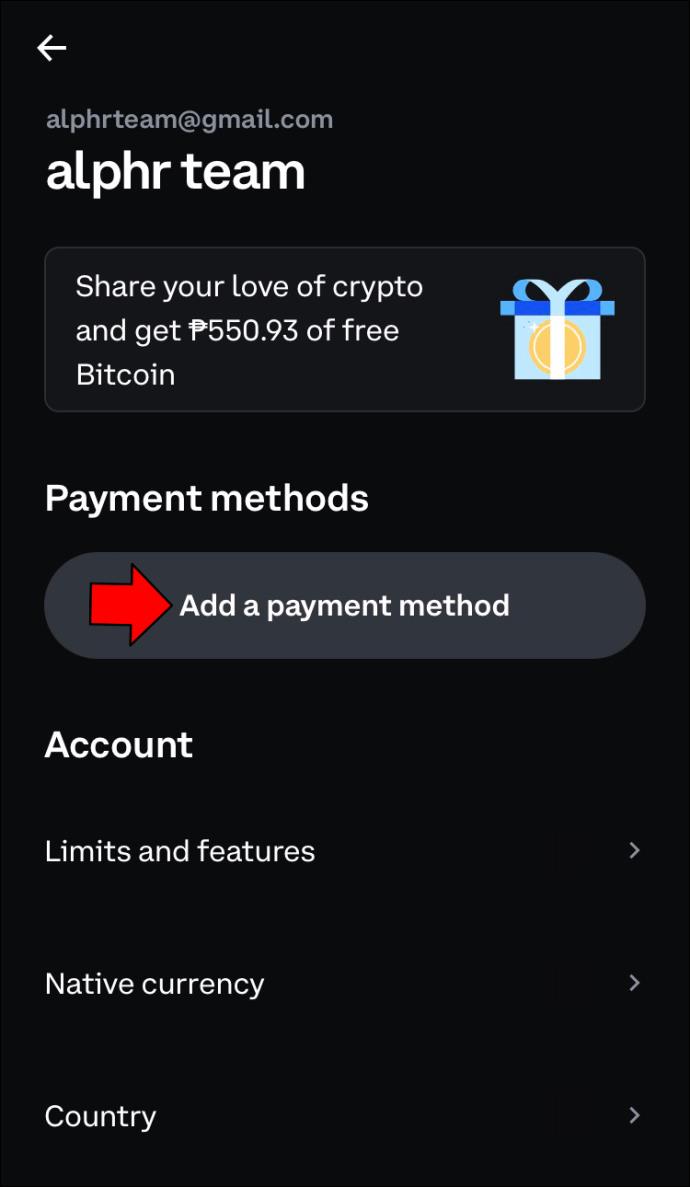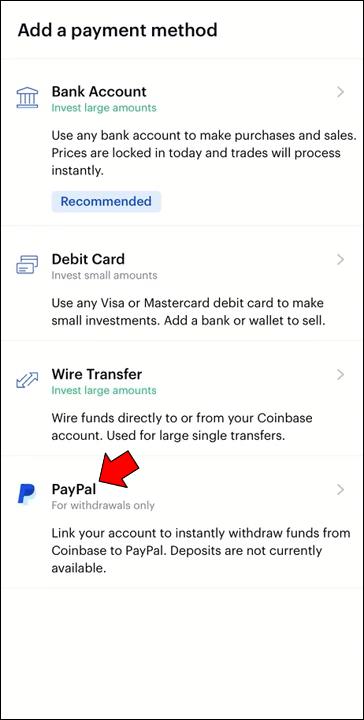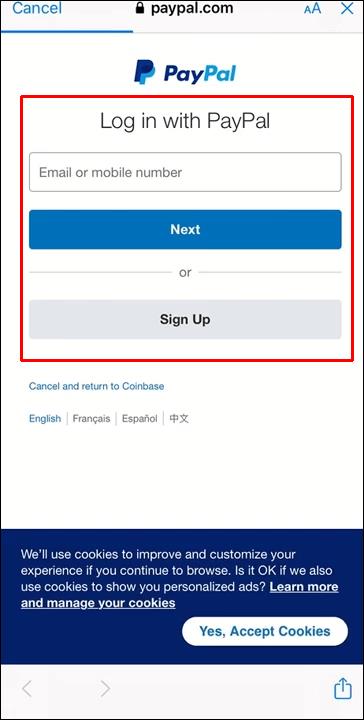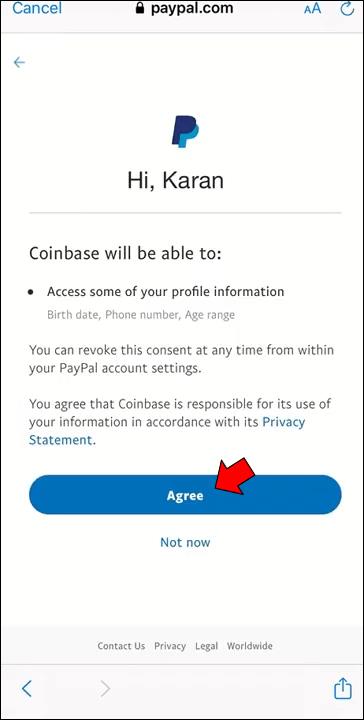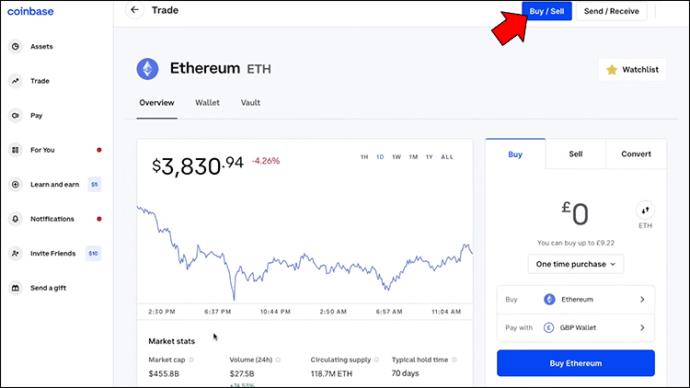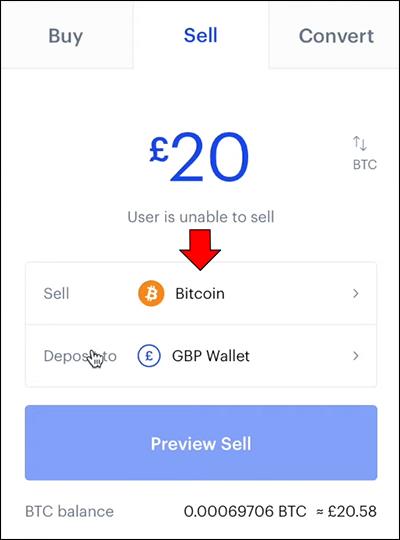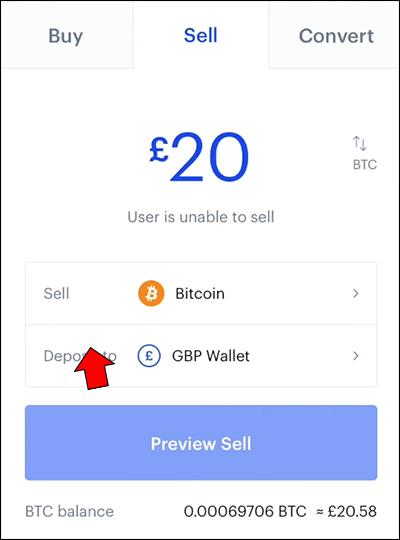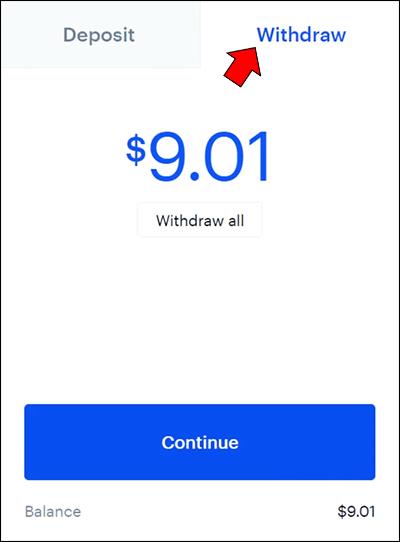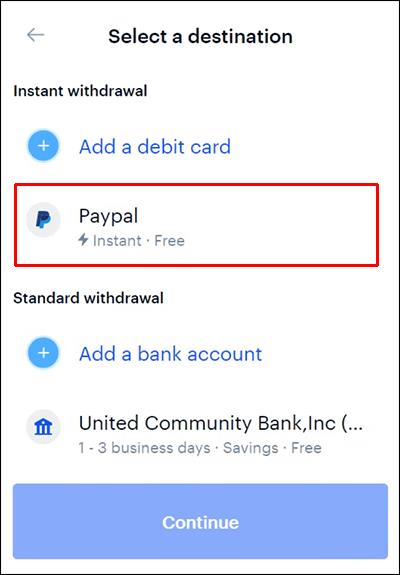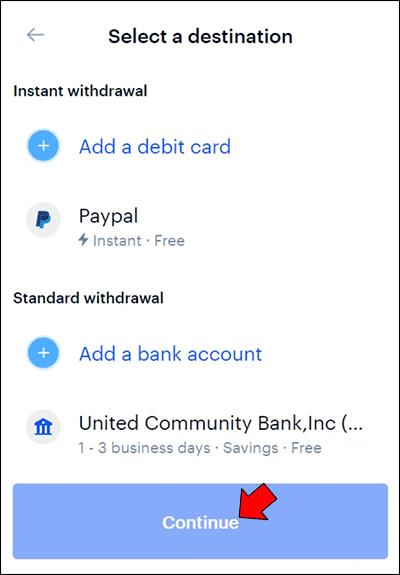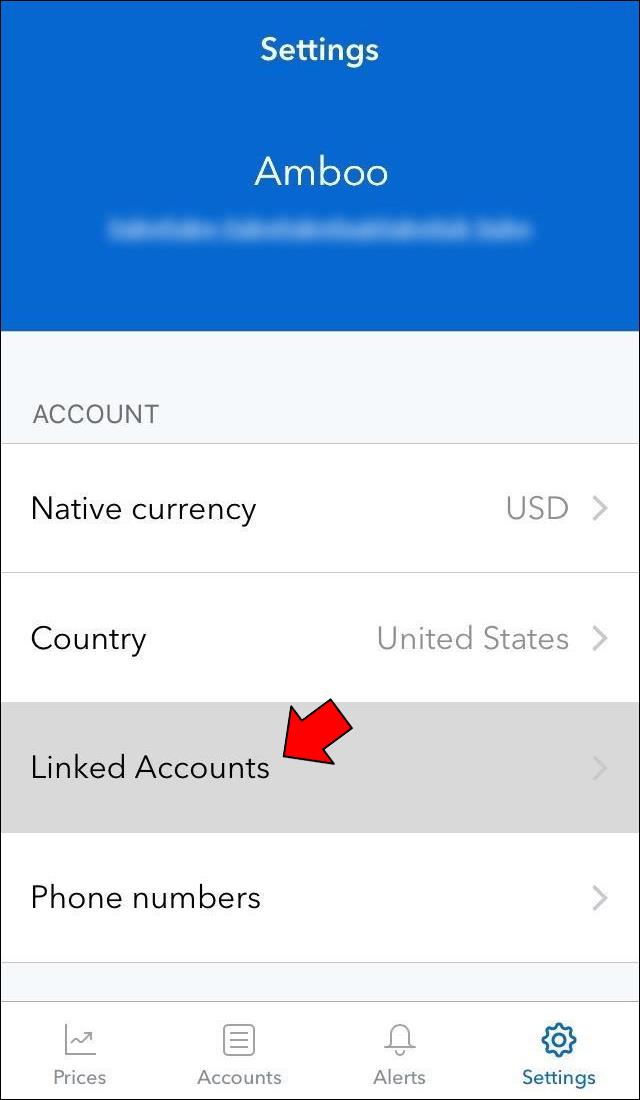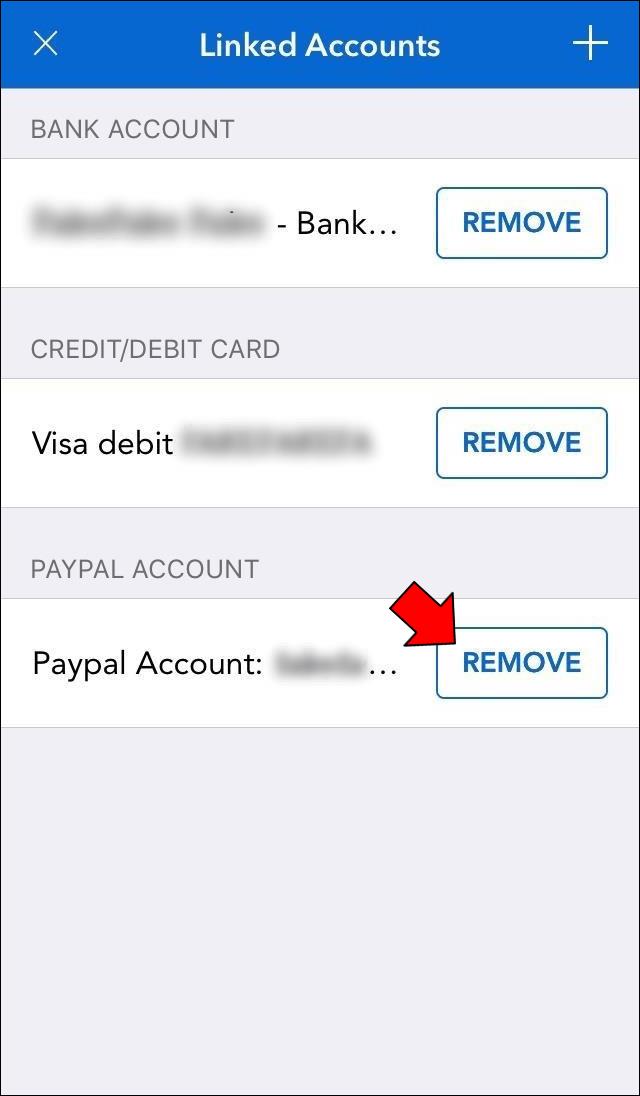Coinbase ได้กลายเป็นหนึ่งในแพลตฟอร์มแลกเปลี่ยน crypto ที่ได้รับความนิยมมากที่สุด โดยดึงดูดผู้ที่ชื่นชอบ crypto หลายล้านคนทั่วโลก มีอินเทอร์เฟซที่ใช้งานง่าย ตัวเลือกการชำระเงินมากมาย และรับประกันการถอนเงินที่ไม่ยุ่งยาก อย่างไรก็ตาม การใช้แพลตฟอร์มอาจเป็นเรื่องยุ่งยาก โดยเฉพาะอย่างยิ่งเมื่อถอนยอดคงเหลือใน Coinbase ไปยัง PayPal
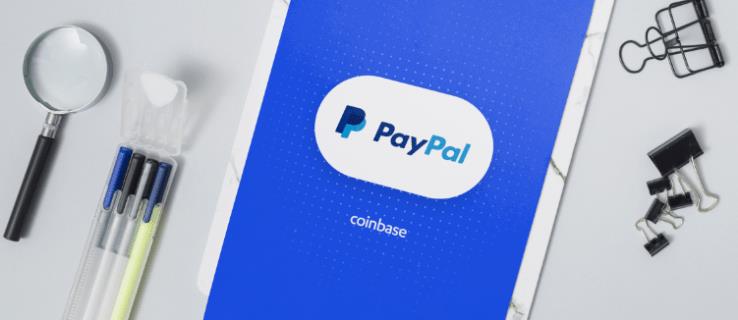
หากคุณสงสัยว่าจะถอนยอดคงเหลือใน Coinbase ไปที่ PayPal ได้อย่างไร คุณมาถูกที่แล้ว บทความนี้จะอธิบายกระบวนการเพื่อให้คุณโอนเงินอย่างรวดเร็วและเพลิดเพลินกับการถอนเงินจาก PayPal ได้ทันที อ่านต่อเพื่อเรียนรู้เพิ่มเติม
การถอนเงินไปยัง PayPal
แม้ว่าแพลตฟอร์มนี้จะไม่รองรับการฝากเงินโดยใช้บัญชี PayPal แต่ก็ทำงานได้ดีสำหรับการถอนเงิน กระบวนการนี้ค่อนข้างตรงไปตรงมาและมีหลายขั้นตอน ขั้นแรก คุณต้องลงชื่อเข้าใช้บัญชี Coinbase และเชื่อมต่อกับ PayPal จากนั้นคุณสามารถถอนเงินได้อย่างง่ายดาย หากการทำธุรกรรมของ PayPal เป็นแบบครั้งเดียว การยกเลิกการเชื่อมต่อบัญชี PayPal ของคุณจาก Coinbase ทำได้เพียงไม่กี่คลิก
เรามาดำดิ่งสู่กระบวนการกันเลยดีกว่า
ขั้นตอนที่ 1: ลงชื่อเข้าใช้ Coinbase
ไปที่Coinbaseและเข้าสู่ระบบด้วยชื่อผู้ใช้และรหัสผ่านของบัญชีของคุณ
คุณจะต้องสร้างบัญชีหากคุณไม่เคยใช้ Coinbase มาก่อน แพลตฟอร์มกำหนดให้คุณต้องส่งข้อมูล ID ดังนั้นควรปฏิบัติตามคำแนะนำอย่างใกล้ชิด หลังจากทำตามขั้นตอนการสมัครแล้ว ตรวจสอบให้แน่ใจว่าคุณได้เลือกสถานที่ที่เหมาะสมแล้ว แพลตฟอร์มนี้ใช้ข้อมูลนี้เพื่อให้แน่ใจว่าการทำธุรกรรมของคุณประสบความสำเร็จ
ขั้นตอนที่ 2: เชื่อมต่อบัญชี PayPal ของคุณกับ Coinbase
หลังจากที่คุณเข้าสู่ระบบแล้วก็ถึงเวลาเพิ่มบัญชี PayPal ของคุณใน Coinbase หากคุณใช้พีซี ต่อไปนี้เป็นสิ่งที่คุณต้องทำ:
- จากโปรไฟล์ Coinbase ของคุณ เลือก “การตั้งค่า” และไปที่แท็บ “บัญชีที่เชื่อมโยง” ตั้งอยู่ใกล้กับส่วนภาพรวม
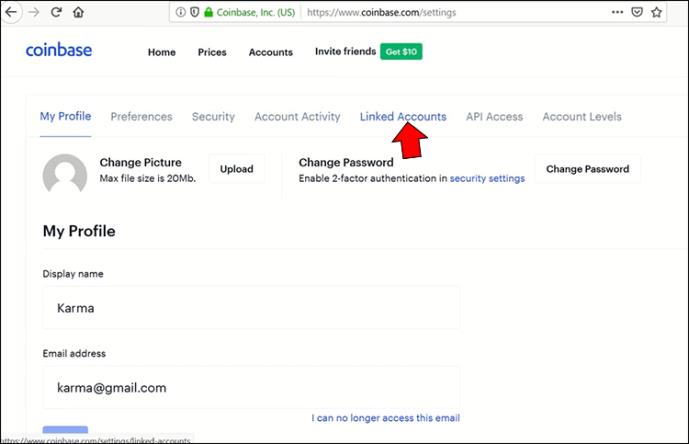
- แตะตัวเลือก “เชื่อมโยงบัญชีใหม่” แล้วเลือก “PayPal” จากเมนูบริการที่มีอยู่
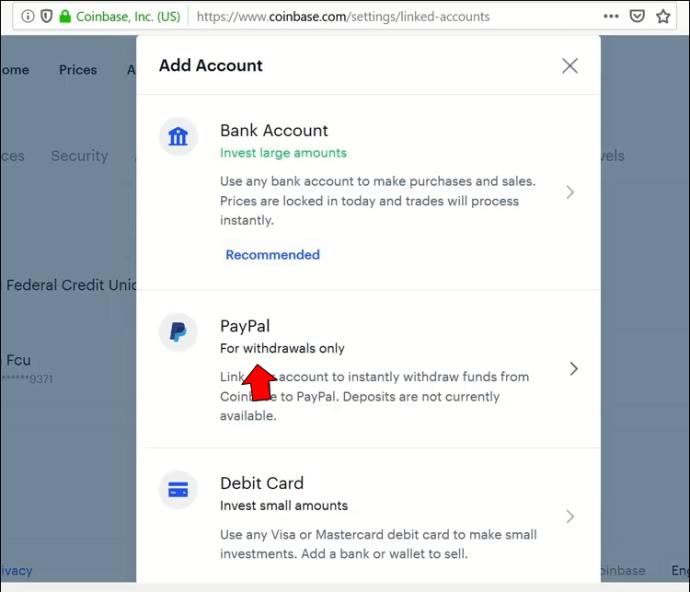
- จากนั้นหน้าเว็บ Coinbase จะนำคุณไปยังไซต์ PayPal ใช้ข้อมูลรับรอง PayPal ของคุณเพื่อเข้าสู่บัญชีของคุณ
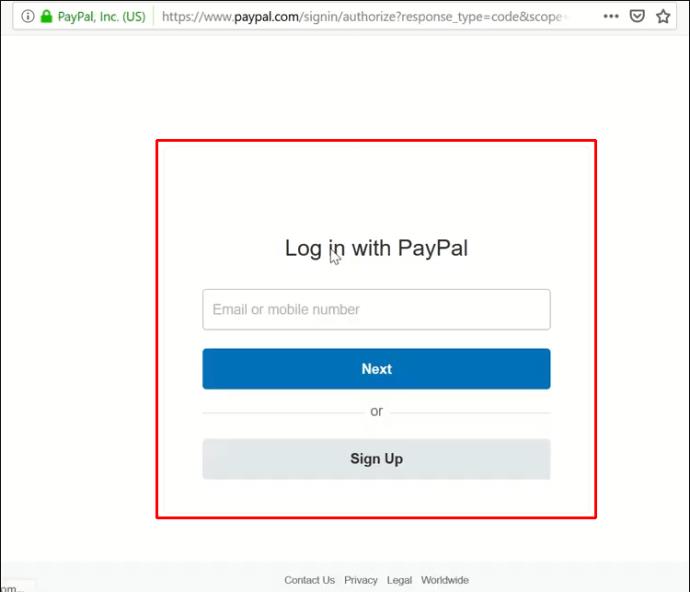
- คลิกที่ “ตกลง” เพื่ออนุญาตให้ Coinbase ใช้บัญชี PayPal ของคุณ
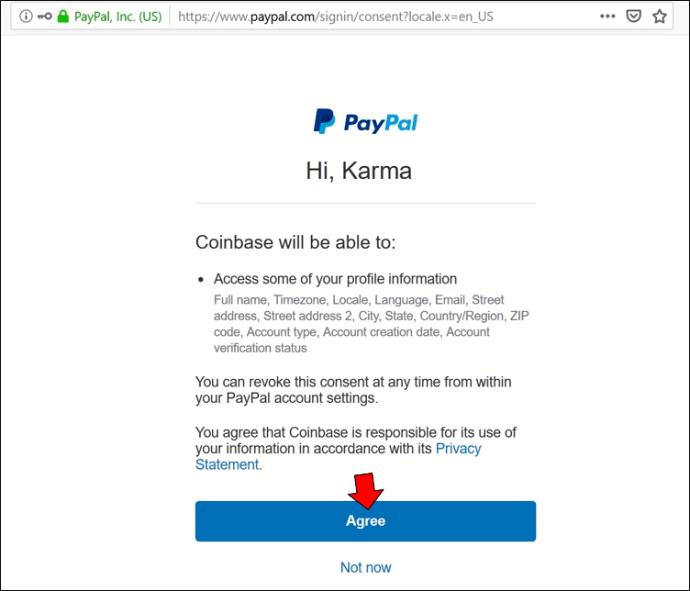
คุณยังสามารถเข้าถึงเว็บไซต์ Coinbase บนอุปกรณ์มือถือของคุณ ทำตามขั้นตอนด้านล่างเพื่อเชื่อมโยงบัญชี PayPal ของคุณกับสมาร์ทโฟน Android หรือ iOS:
- กด “การตั้งค่า” จากบัญชี Coinbase ของคุณและเลือกตัวเลือก “เพิ่มวิธีการชำระเงิน”
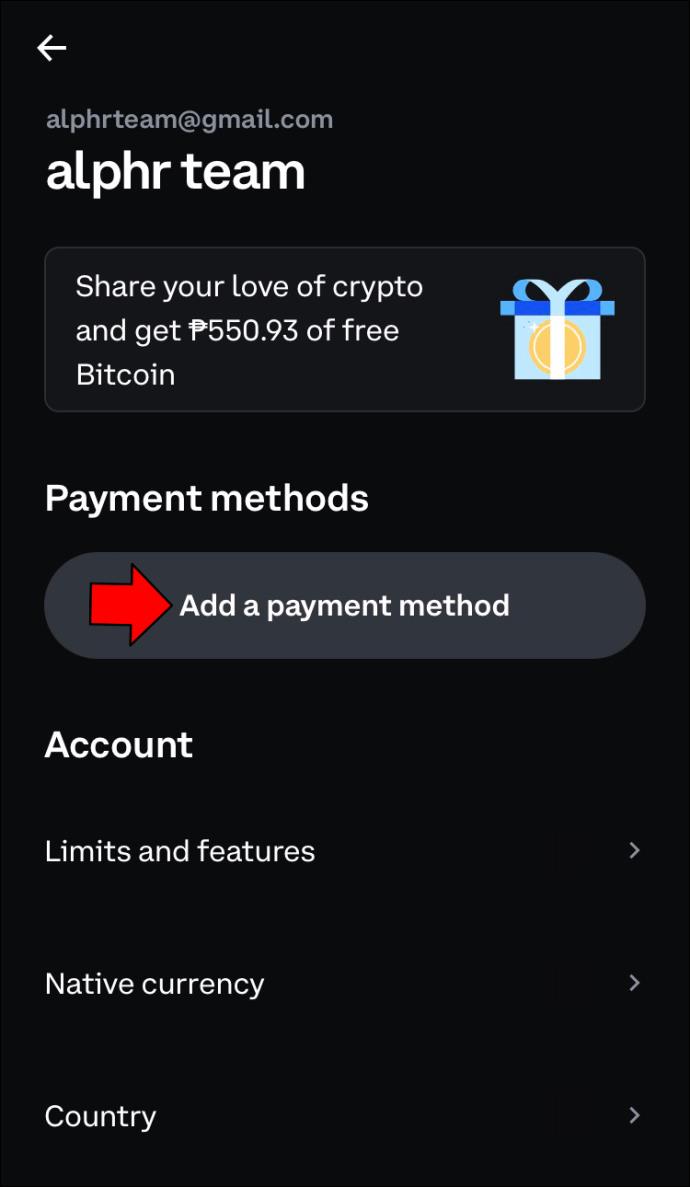
- เลือก “เชื่อมโยงบัญชีใหม่” แล้วแตะ “PayPal” จากรายการตัวเลือก
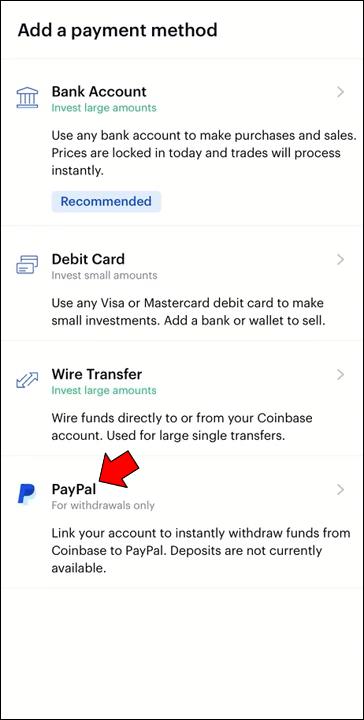
- เว็บไซต์ PayPal จะปรากฏในหน้าต่างใหม่ ป้อนข้อมูลรับรอง PayPal ของคุณเพื่อเข้าถึงบัญชีของคุณ
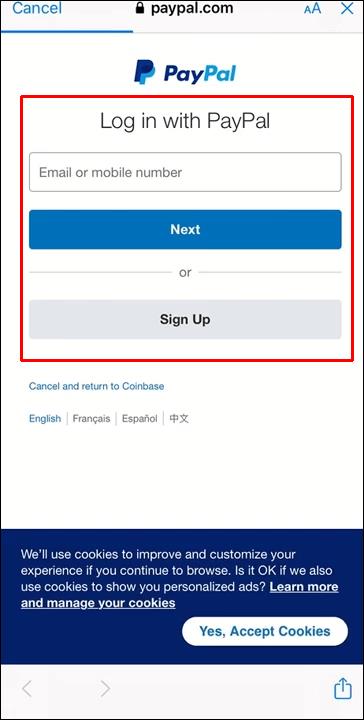
- กด “ตกลง” เพื่ออนุญาตให้ Coinbase เชื่อมต่อกับบัญชี PayPal ของคุณ
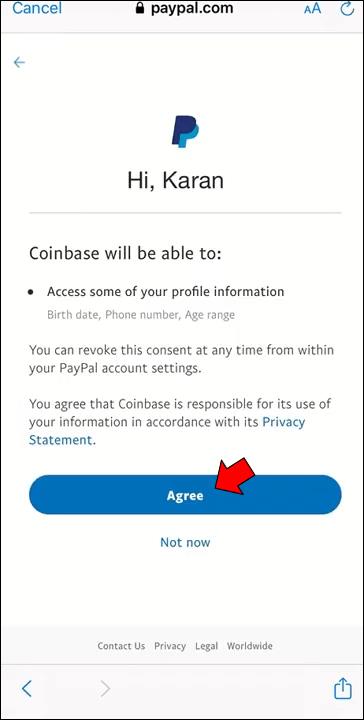
โปรดทราบว่าคุณสามารถเชื่อมโยงบัญชี PayPal ของคุณกับโปรไฟล์ Coinbase ได้เพียงโปรไฟล์เดียวเท่านั้น นอกจากนี้ หากคุณมองไม่เห็นว่า PayPal เป็นวิธีการชำระเงินที่ใช้ได้ Coinbase จะไม่รองรับตัวเลือกนี้ในประเทศหรือภูมิภาคของคุณ
เว้นแต่ว่าคุณจะใช้ที่อยู่อีเมลเดียวกันสำหรับบัญชี PayPal และ Coinbase ของคุณ Coinbase จะแจ้งให้คุณดำเนินการตรวจสอบสิทธิ์แบบสองปัจจัยให้เสร็จสิ้น ใช้เวลาเพียงไม่กี่นาทีและเป็นมาตรการความปลอดภัยมาตรฐาน นอกจากนี้ ประเทศหรือภูมิภาคที่กำหนดในบัญชี PayPal ของคุณจะต้องตรงกับตำแหน่งที่ตั้งที่เลือกไว้บน Coinbase
หากคุณต้องการซื้อสกุลเงินดิจิทัลบน Coinbase โดยใช้บัญชี PayPal ตรวจสอบให้แน่ใจว่าได้เชื่อมโยงกับวิธีการชำระเงินที่ยอมรับ เช่น บัตรเดบิตหรือบัญชีธนาคารของคุณ คุณไม่สามารถซื้อ crypto ด้วยบัญชี PayPal ที่เชื่อมโยงกับบัตรเติมเงิน เครดิต หรือนามบัตร
ขั้นตอนที่ 3: ถอนเงิน
คุณสามารถเริ่มต้นการถอนเงินได้เมื่อคุณเชื่อมต่อบัญชี PayPal ของคุณกับ Coinbase การแลกเปลี่ยนสกุลเงินเป็นส่วนสำคัญของขั้นตอนนี้ เนื่องจากปัจจุบัน Coinbase อนุญาตให้ผู้ใช้ฝากสกุลเงิน fiat เข้าบัญชีของตนเท่านั้น เงิน Fiat หมายถึงสกุลเงินที่ควบคุมโดยรัฐบาล และตัวอย่างทั่วไป 2 ตัวอย่าง ได้แก่ USD และ EUR
มาดูกันว่าคุณสามารถถอนเงินไปยังบัญชี PayPal ของคุณได้อย่างไร:
- จากแดชบอร์ดของ Coinbase ให้แตะตัวเลือก “ซื้อ/ขาย” บนแถบเครื่องมือที่ด้านบนของอินเทอร์เฟซ
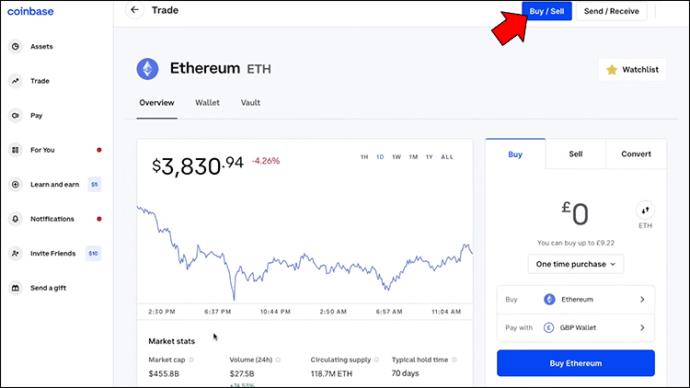
- เลือก “ขายจาก” และเลือกกระเป๋าเงินดิจิทัลที่คุณต้องการถอนเงิน
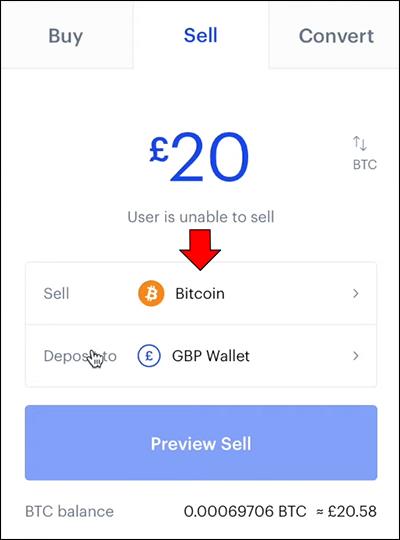
- ไปที่ช่อง “ฝากเงินเข้า” และเลือกบัญชี PayPal ของคุณ
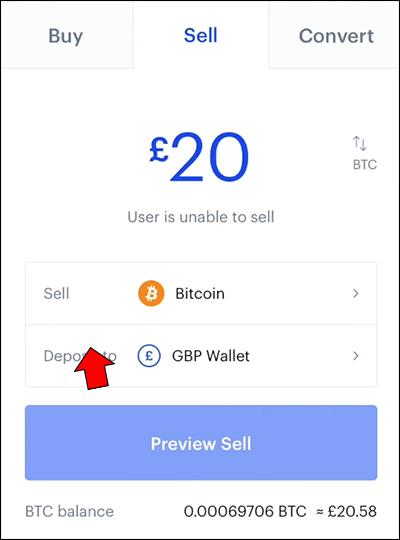
- เลือกจำนวน crypto ที่คุณต้องการโอนและย้ายไปยังกระเป๋าเงินของคุณบน Coinbase โปรดทราบว่าแพลตฟอร์มจะเรียกเก็บค่าธรรมเนียมการทำธุรกรรมจากคุณสำหรับการแปลง
- ตรวจสอบว่ารายละเอียดการทำธุรกรรมถูกต้องหรือไม่ และกด “ยืนยันการขาย” เพื่อยืนยันการตัดสินใจของคุณ
- รอสักครู่เพื่อให้ Coinbase ทำธุรกรรมให้เสร็จสิ้น
- ไปที่กระเป๋าเงินของคุณและกดปุ่ม “ถอน”
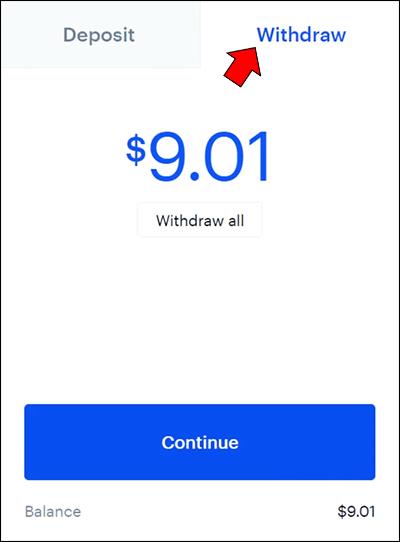
- แตะที่ตัวเลือก “ถอนไปยัง PayPal” แล้วป้อนจำนวนเงินที่ถอน
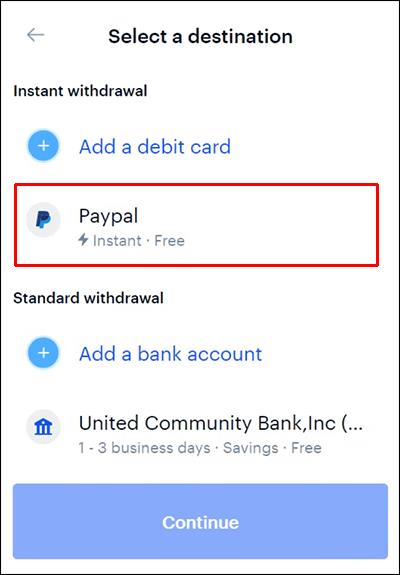
- คลิกที่ “ดำเนินการต่อ” และยืนยันการทำธุรกรรมหลังจากที่ Coinbase แจ้งเตือนคุณว่าได้ดำเนินการตามคำขอของคุณแล้ว
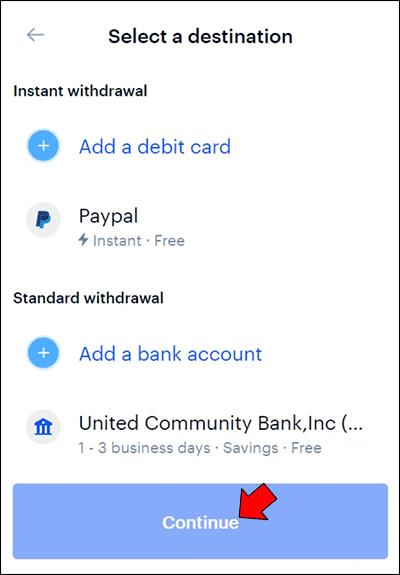
ขึ้นอยู่กับจำนวนคำขอถอนเงินที่ Coinbase กำลังดำเนินการอยู่ อาจใช้เวลาสองสามวันทำการเงินจึงจะเข้าบัญชี PayPal ของคุณ
Coinbase ถอนเป็นค่าธรรมเนียม PayPal
แม้ว่า Coinbase จะภาคภูมิใจในการถอนเงินทันที แต่บริการนี้ก็มีราคา หากคุณไม่ต้องการรอสองสามวันเพื่อเข้าถึงเงินของคุณ คุณสามารถเลือกตัวเลือก “โอนทันที” มีให้สำหรับผู้ใช้ Coinbase ในสหรัฐอเมริกาเท่านั้น แพลตฟอร์มนี้เรียกเก็บค่าธรรมเนียมการทำธุรกรรม 3.75% เพื่อขจัดระยะเวลารอคอย เป็นคุณลักษณะที่ยอดเยี่ยมเมื่อถอนเงินจำนวนมาก แต่จะไม่ได้ผลกับธุรกรรมที่มีขนาดเล็กลง
อีกปัจจัยหนึ่งที่ต้องคำนึงถึงเมื่อโอนเงินไปยังบัญชี PayPal ของคุณคือค่าธรรมเนียมการแปลงของ Coinbase การถอน PayPal แต่ละครั้งที่ต้องมีการแปลงมีค่าธรรมเนียมการแปลง 5% ตัวอย่างเช่น การแปลง crypto มูลค่า 100,000 ดอลลาร์จะทำให้คุณเสียค่าใช้จ่าย 5,000 ดอลลาร์
วิธีตัดการเชื่อมต่อบัญชี PayPal จาก Coinbase
หากคุณต้องการเพิ่มบัญชี PayPal ใหม่ใน Coinbase หรือเลือกวิธีการชำระเงินอื่น คุณต้องยกเลิกการเชื่อมต่อกับบัญชีที่คุณเชื่อมโยงไว้ก่อนหน้านี้ นี่คือสิ่งที่คุณต้องทำเพื่อลบบัญชี PayPal ของคุณออกจาก Coinbase:
- จากโปรไฟล์ Coinbase ของคุณ ให้ไปที่ “การตั้งค่า” และกด “บัญชีที่เชื่อมโยง”
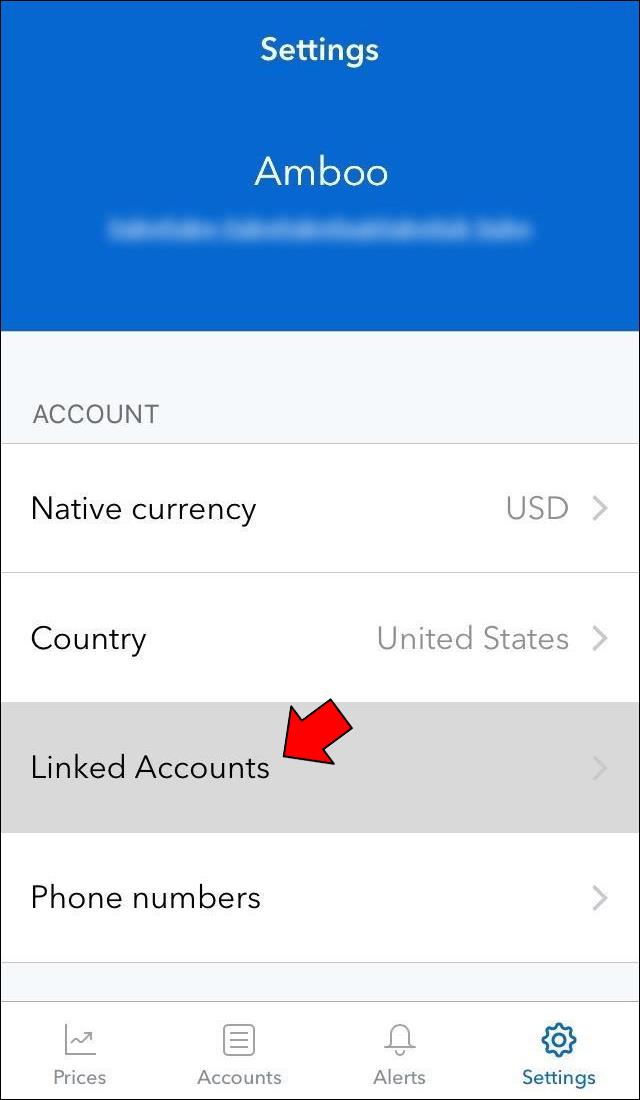
- คลิกที่ตัวเลือก “ลบ” ข้างบัญชี PayPal ของคุณ
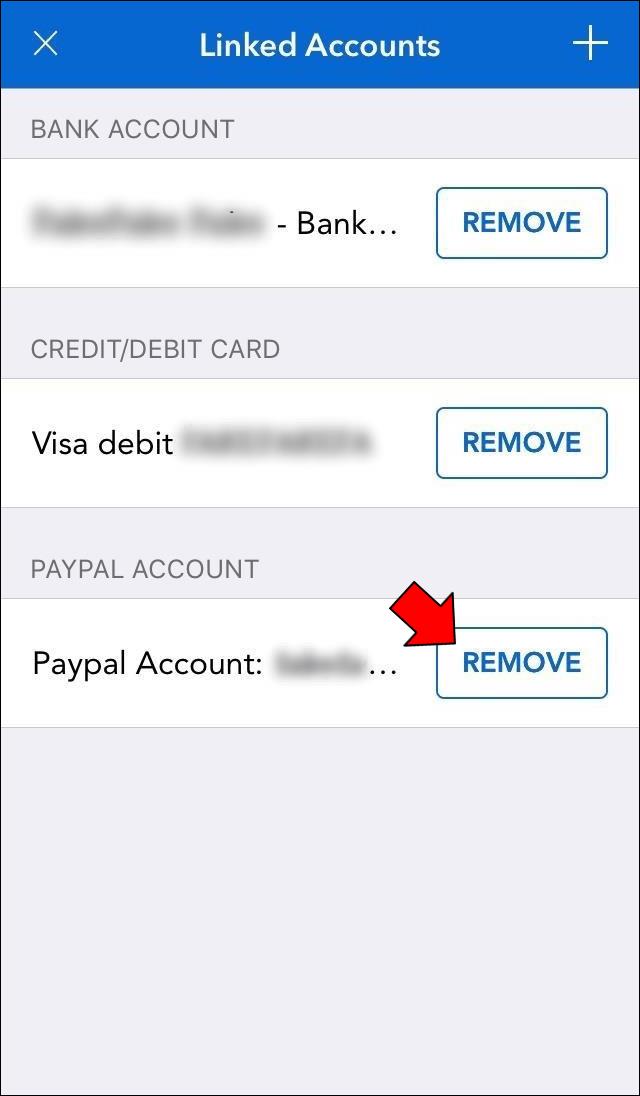
- หน้าต่างป๊อปอัปจะแจ้งให้คุณยืนยันการตัดสินใจ กด “ลบ” เพื่อยกเลิกการเชื่อมโยงบัญชี PayPal ของคุณ
ตอนนี้คุณสามารถเลือกวิธีการชำระเงินใหม่หรือเพิ่มบัญชี PayPal อื่นได้โดยไม่ยาก
คำถามที่พบบ่อยเพิ่มเติม
เหตุใดฉันจึงไม่สามารถเชื่อมโยงบัญชี PayPal ของฉันกับ Coinbase ได้
หากคุณไม่สามารถเพิ่ม PayPal เป็นวิธีการชำระเงินที่คุณต้องการได้ Coinbase ไม่รองรับธุรกรรม PayPal ในภูมิภาคของคุณ เมื่อแพลตฟอร์มใช้คุณลักษณะนี้ พวกเขาจะส่งอีเมลถึงคุณเพื่อแนะนำวิธีเพิ่ม PayPal เป็นวิธีการชำระเงินของ Coinbase
เหตุใด PayPal จึงปฏิเสธธุรกรรม Coinbase ของฉัน
PayPal สามารถปฏิเสธธุรกรรมได้จากหลายสาเหตุ โดยปกติแล้ว บริการจะบล็อกการทำธุรกรรมเนื่องจากการฉ้อโกง เงินไม่เพียงพอ และความผิดพลาดทางธนาคาร หากปัญหายังคงอยู่ ให้ลองใช้วิธีการชำระเงินอื่น หรือติดต่อทีม สนับสนุนลูกค้าของ PayPal เพื่อแก้ไขปัญหา
เหตุใดจึงมีธุรกรรมสองรายการในกระเป๋าเงินของฉัน
PayPal รองรับเฉพาะธุรกรรม fiat เท่านั้น ก่อนที่จะอนุญาตให้คุณถอนเงินไปยังบัญชี PayPal ของคุณ Coinbase จะโอนสกุลเงินดิจิทัลไปยังกระเป๋าเงินของคุณ โดยจะแปลงเป็นสกุลเงินคำสั่งที่เหมาะสม ดังนั้นการทำธุรกรรมทั้งสองรายการ จะไม่ส่งผลเสียต่อยอดคงเหลือของคุณ ทั้งคู่ปรากฏตัวเพราะ Coinbase ต้องการความโปร่งใสเกี่ยวกับรูปแบบธุรกิจ
ตรวจสอบให้แน่ใจว่าการถอนเงินของคุณสำเร็จ
นับตั้งแต่เข้าสู่ตลาด crypto เป็นครั้งแรก Coinbase ได้สร้างชื่อเสียงให้ตัวเองเป็นหนึ่งในแพลตฟอร์มที่ใช้งานง่ายที่สุด โดยนำเสนอวิธีการชำระเงินหลายวิธี รวมถึง PayPal การโอนเงินไม่จำเป็นต้องเป็นเรื่องท้าทาย และคุณสามารถถอนเงินไปยัง PayPal ได้เมื่อคุณเชื่อมโยงบัญชีของคุณกับ Coinbase หากคุณเปลี่ยนใจและต้องการเปลี่ยนไปใช้วิธีการชำระเงินใหม่ การยกเลิกการเชื่อมโยงบัญชี PayPal ของคุณจะใช้เวลาไม่เกินสองสามนาที
โปรดจำไว้ว่านอกเหนือจากค่าธรรมเนียมมาตรฐานของ PayPal แล้ว Coinbase ยังเรียกเก็บค่าธรรมเนียมการแปลงสำหรับการถอนเงินด้วย PayPal หากคุณเลือกตัวเลือก “โอนทันที” เงินจะปรากฏในบัญชีของคุณอย่างรวดเร็ว แต่คุณจะต้องเสียค่าธรรมเนียมการทำธุรกรรมเพิ่มเติม 3.75%
วิธีการชำระเงินที่คุณต้องการบน Coinbase คืออะไร? คุณเคยโอนเงินไปยังบัญชี PayPal ของคุณมาก่อนหรือไม่? แจ้งให้เราทราบในส่วนความคิดเห็นด้านล่าง